Чтобы создать сборку для iOS, необходимо в Настройки сборки (меню: Файл > Настройки сборки). В списке Платформа выберите iOSмобильную операционную систему Apple. Подробнее
См. Словарь, затем выберите кнопку Переключить корпус.
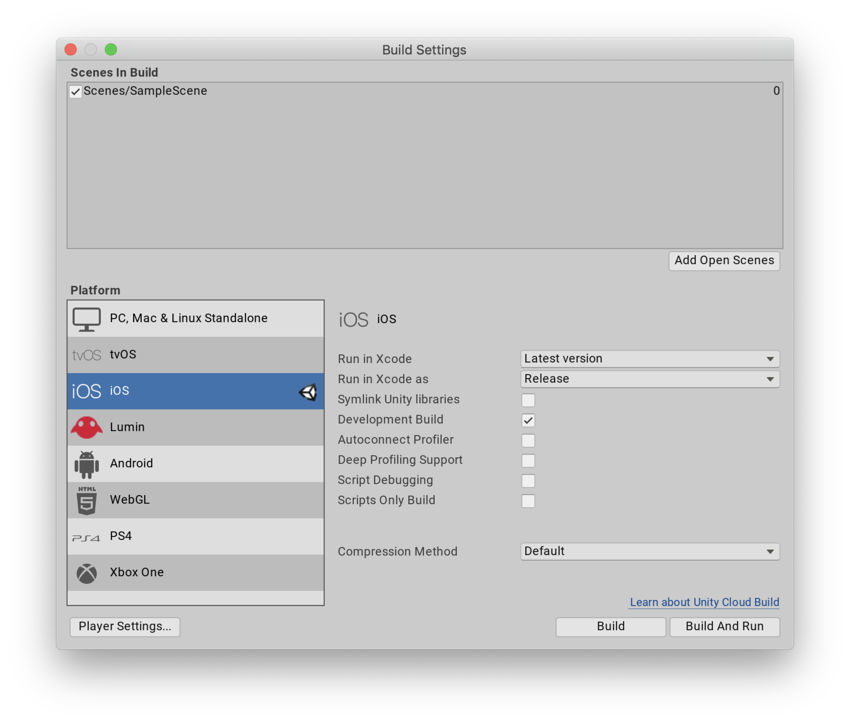
Создание приложения для устройства iOS состоит из двух шагов:
Unity создает проект Xcode.
Xcode создает этот проект на вашем устройстве.
Чтобы выбрать устройство, для которого создается Xcode, выполните следующие действия:
Подключите устройство к компьютеру.
В главном меню Xcode выберите Продукт > Место назначения и выберите свое устройство в списке Устройства.
Вы можете настроить эти параметры для своей сборки:
| Настройки | Функции | |
|---|---|---|
| Run in Xcode | Этот параметр отображается только при запуске Unity на macOS. Выберите версию Xcode, чтобы открыть свой проект. Вы можете выбрать Последнюю версию или конкретную версию из раскрывающегося списка.
Если на вашем компьютере установлена определенная версия Xcode, но она не отображается в этом списке, выберите Другое, затем найдите и выберите конкретную версию в Приложениях и выберите Открыть. Если Unity не может найти установку Xcode на вашем компьютере, отображается кнопка Обзор, которую вы можете выбрать, чтобы найти папку установки Xcode на вашем компьютере, если она существует.. |
|
| Run in Xcode as | Выберите, будет ли Xcode запускать ваш проект как сборку Release или Debug. | |
| Release | Создайте оптимизированную версию своего приложения. | |
| Debug | Создайте тестовую версию своего приложения, содержащую дополнительный код, который помогает при отладке. | |
| Symlink Unity libraries | Ссылайтесь на библиотеки Unity вместо того, чтобы копировать их в проект Xcode. Эта опция уменьшает размер проекта Xcode и ускоряет время итерации. | |
| Development BuildСборка разработки включает символы отладки и включает профилировщик. Подробнее См. в Словарь |
Сборка для разработки включает символы отладки сценариев. При выборе параметра Сборка для разработки можно выбрать параметры Профилировщик автоподключения, Отладка скриптов и Сборка только скриптов. параметр. Это также включает DEVELOPMENT_BUILD #define.
Дополнительную информацию о директивах #define см. в документации по платформенно-зависимой компиляции. |
|
| Autoconnect Profiler | Автоматически подключать Profiler к сборке. Доступно только при включении параметра Разработка. Дополнительные сведения о Profiler см. в документации по Profilerокну, которое поможет вам для оптимизации вашей игры. Он показывает, сколько времени вы тратите на различные области вашей игры. Например, он может сообщать о проценте времени, затраченном на рендеринг, анимацию или игровую логику. More info See in Словарь. |
|
| Deep Profiling | Когда вы включаете Глубокое профилирование, Unity профилирует весь код вашего скрипта и записывает все вызовы функций. Это полезно для выявления кода игры, вызывающего проблемы с производительностью. Однако он использует много памяти и может не работать с очень сложными скриптамифрагмент кода, позволяющий создавать собственные Компоненты, запускайте игровые события, изменяйте свойства Компонентов с течением времени и реагируйте на ввод данных пользователем любым удобным для вас способом. Подробнее См. в Словарь. Дополнительные сведения см. в документации по глубокому профилированию. |
|
| Script Debugging | Удаленно подключайте отладчики скриптов к проигрывателю. Доступно только при включении параметра Разработка. | |
| Scripts Only Build | Включите этот параметр, чтобы создавать только сценарии в текущем проекте. Доступно только при включении параметра Разработка.
Когда вы включаете этот параметр, Unity перестраивает скрипты в вашем приложении и оставляет файлы данных из ранее выполненных сборок нетронутыми. Это значительно сокращает время итерации, если вы изменяете только код в своем приложении. Примечание. Прежде чем использовать этот параметр, необходимо один раз собрать весь проект. |
|
| Compression Method | Сжимайте данные в своем проекте во время сборки. Сюда входят ресурсы, сценыСцена содержит окружение и меню вашей игры. Думайте о каждом уникальном файле сцены как об уникальном уровне. В каждой сцене вы размещаете свое окружение, препятствия и декорации, по сути проектируя и создавая свою игру по частям. Подробнее См. в Словарь, Настройки игрокаНастройки, которые позволяют вам установить различные параметры игрока для окончательной игры, созданной Unity. Подробнее См. в Словарь и глобальное освещениеГруппа методов, которые моделируют как прямое, так и непрямое освещение для получения реалистичных результатов освещения. См. в данных Словарь. Выберите один из следующих методов: |
|
| Default | Используемый по умолчанию сжатиеметод хранения данных, уменьшающий требуемый объем дискового пространства. См. Сжатие текстур, Сжатие анимации, Сжатие звука, Сжатие компоновки. См. в Словарь — None. |
|
| LZ4 | Формат быстрого сжатия, полезный для сборок разработки. Сжатие LZ4 может значительно сократить время загрузки вашего приложения. Дополнительные сведения см. в документации по BuildOptions.CompressWithLz4. | |
| LZ4HC | Вариант LZ4 с высокой степенью сжатия, который медленнее собирается, но дает лучшие результаты для выпускных сборок. Сжатие LZ4HC может значительно сократить время загрузки вашего приложения. Дополнительные сведения см. в документации по BuildOptions.CompressWithLz4HC. | |


